Tabloya naverokê
Dema ku bi danegehek mezin a ku tê de gelek navnîşan tê de dixebitin dixebitin, pêdivî ye ku em nivîsan li gorî nirxên nivîsê, şert û mercên wan ên taybetî û nirxên dubare an yekta bibînin. Formatkirina şertî Rengê nivîsê yek ji awayên guncan e ku nivîsara şaneyan ronî bike da ku wan tavilê bêne nas kirin.
Bihesibînin ku me Firotina hilberek heye daneheva ku nirxên nivîsê dihewîne wek Herêm , Bajar , Kategorî , û Berhem .

Daneyên ji bo Daxistinê
Hûn bi xêr hatin ku pirtûka xebatê ji lînka jêrîn dakêşin
Excel Rengê Nivîsarê Formatkirina Bi Şert.xlsx
3 Rêbazên Hêsan Ji Bo Formatkirina Bi Şert Rengê Nivîsarê di Excel de
Rêbaz 1: Formatkirina şertî Rengê Nivîsarê Li Ser Li Ser Nivîsarek Taybetî
Di danenûsê de, em gelek nirxên nivîsê dibînin, em dixwazin li gorî nivîsarên taybetî yên ku em hildibijêrin rengê nivîsê bi şertî format bikin. Em dikarin sê vebijarkên cihêreng ên ku di taybetmendiya formkirina şertî de berdest in bikar bînin da ku databasek bi şertî li ser bingeha metnek taybetî format bikin.
Rewşa 1: Bikaranîna Nivîsa ku Vebijêrk Dihewîne
Nivîs ku tê de vebijarkek e ku di bin taybetmendiya Formatkirina şertî de tê pêşkêş kirin. Ew bi şert nivîsên ku nivîsek taybetî vedihewîne format dike. Di vê rewşê de, ji bo metnên ku Rojhilat hene, em ê rengê nivîsa wan format bikin.
Gavê 1: Hucreyên ku hûn dixwazin bi şert hilbijêrin hilbijêrinçap. Paşê Biçe Mal Tab > Hilbijêre Formatkirina şertî (ji beşa Şîwe ) > Hilbijêre Raîdeyên şaneyan nîşan bide (ji pêşeka vebijarkê) > Vebijarka Nivîsa ku tê de heye hilbijêre.
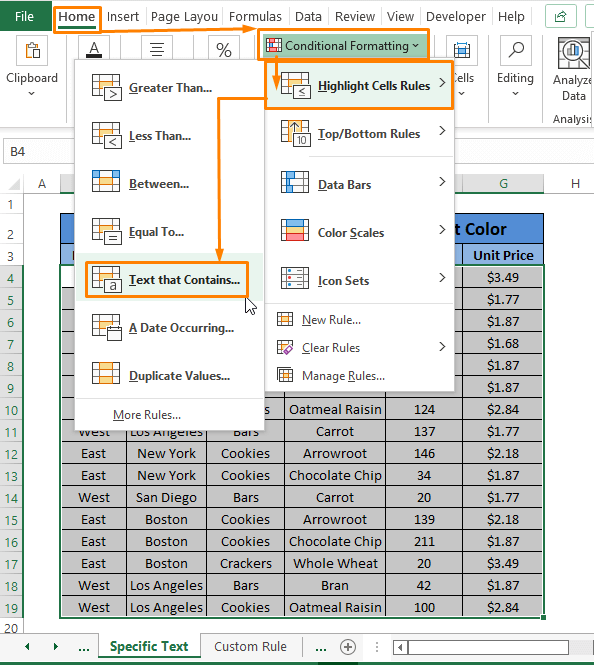
Gavek 2: Qutiya diyalogê ya Nivîsa ku tê de ye derdikeve holê. . Tiştek heyî (ango, Rojhilat ) li qutika Hêneyên ku nivîsê tê de hene binivîsin .
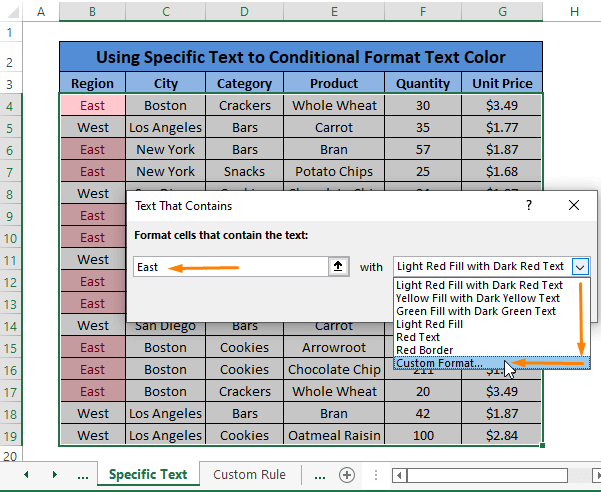
Hilbijêre Xeber Format ji bi vebijarkên daketî qut bike.
Gavek 3: Hêneyên Form bike qutiya diyalogê xuya dike. Di beşa Font de, her rengê tîpên bijarte hilbijêrin (ango, Sor, zarava 2 ).
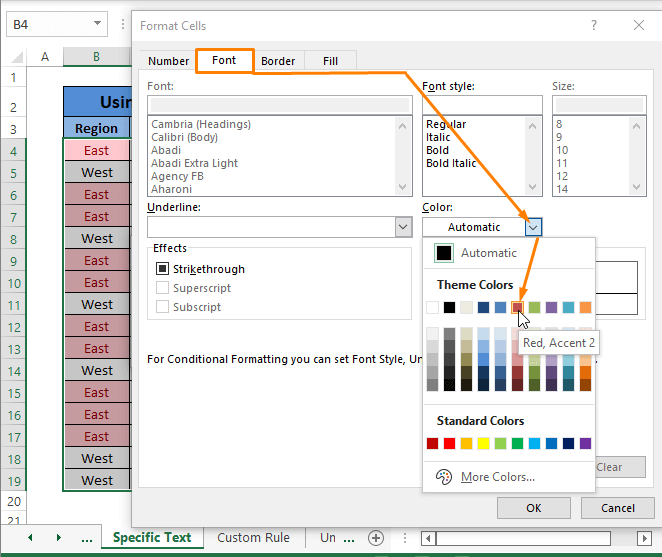
Gavê 4: Piştî hilbijartina rengê tîpan, hûn dikarin Pêşdîtin ya nivîsan bibînin ku ew ê çawa xuya bibin piştî sepandina formata şertî.
Bikirtînin OK .
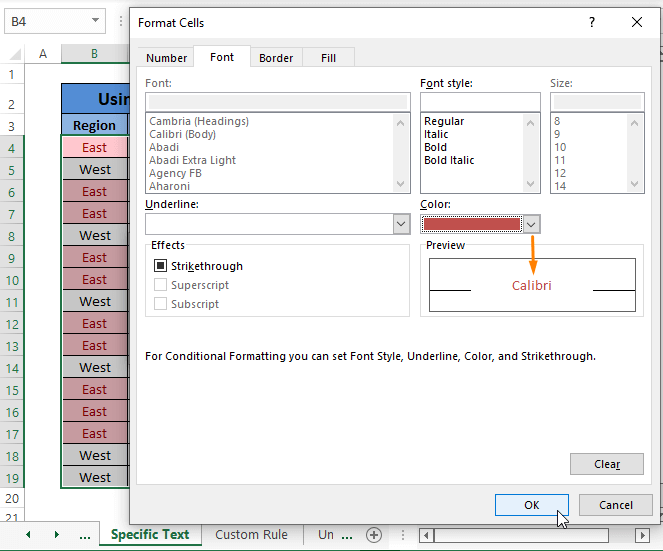
Gava 5: Bicihkirina Gav 4 we digihîne qutiya diyalogê Nivîsa ku Tê de ye .
Bikirtînin OK .
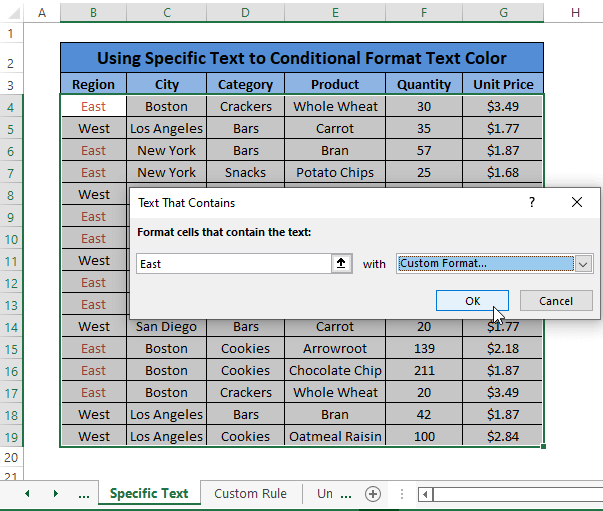
Di dawiyê de, hûn ê hemî nivîsarên ku Rojhilat tê de hene bibînin, bi rengê nivîsa hilbijartî ya mîna wêneya jêrîn.
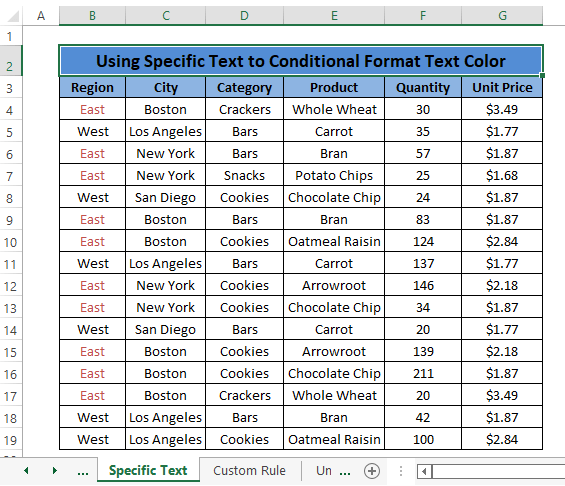
Ji bo ku gavan zelal bihêlin û ji tevliheviyê dûr nekevin, em bi şertê databasê tenê bi nivîsa Rojhilat format dikin. Tu dikarî nivîseke din a ku tu dixwazî bi kar bînî.
Rewşa 2: Bikaranîna Wekhev Bi Vebijarkê
Mîna Nivîsa ku Tê de ye , Wekhev to vebijarkek din e ku di Şertê de tê pêşkêş kirinTaybetmendiya Formatkirin . Her weha em dikarin rengê nivîsê bi şertê format bikin bi karanîna vebijarka Wekhevî .
Berî destpêkirina Doza 2-an, hemî encamên ku em bi dest dixin, betal bikin (ango, CTRL+Z bişkînin). bi pêkanîna gavên di Doza 1-ê de.
Gavê 1: Rêzikek şaneyên ku hûn dixwazin rengê nivîsê format bikin hilbijêrin. Piştî wê li Mal Tab > Hilbijêre Formatkirina Şertkirî (di beşa Şêwe de) > Hilbijêre Raîdeyên Hucreyan nîşan bide (ji pêşeka vebijarkê) > Hilbijêre Wekhevî vebijêrkê.
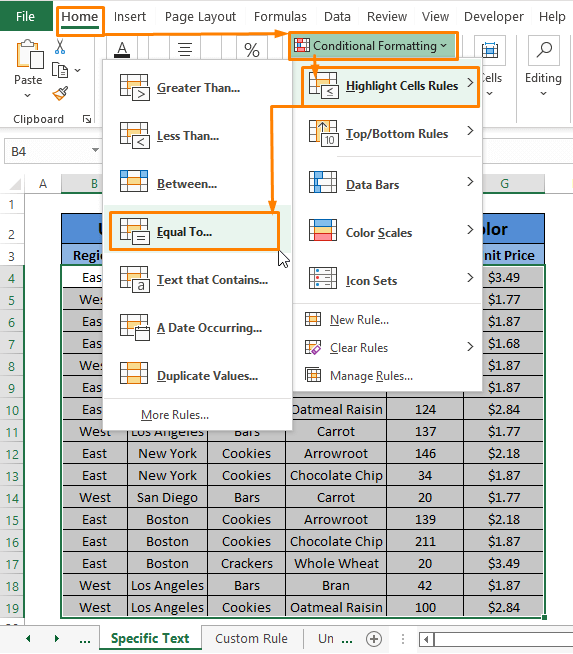
Gava 2: Dubare bike Gavên 2 heta 5 yên Rewşa 1 Rêbaz 1, hûn ê bi hemî nivîsa taybetî re rûbirû bibin (ango, Rojhilat ) wekî ku di wêneya jêrîn de tê xuyang kirin, bi rengê nivîsê têne form kirin.
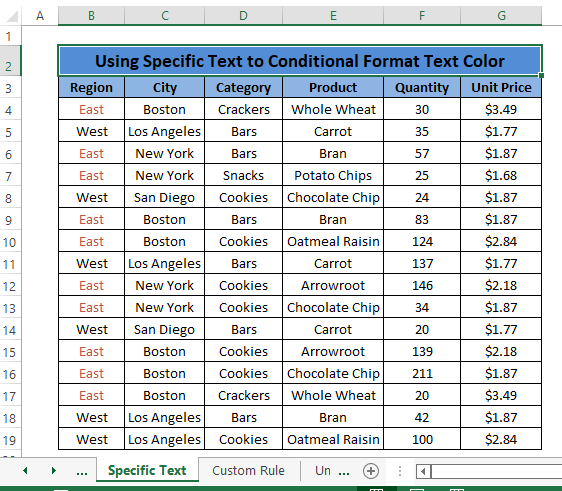
Rewşa 3: Bikaranîna Vebijarka Rêbaza Nû
Di Bin Formatkirina Şert de, Rêya Nû vebijarkek e ku meriv nivîsên bi reng bi şertî format bike. Pêdivî ye ku em celebek qaîdeyek hilbijêrin ku di şaneyên hilbijartî de formatkirina şertî bicîh bîne.
Berî destpêkirina Doza 3-ê, hemî encamên ku di Doza 2-ê de hatine bidestxistin, betal bikin (ango, CTRL+Z bişkînin).
Gavê 1: Rêjeyek hucreyan hilbijêrin. Dûv re, Biçe Mal Tab > Hilbijêre Formatkirina Şertkirî (di beşa Şêwe de) > Rêbaza Nû (ji vebijarkan) Hilbijêre.
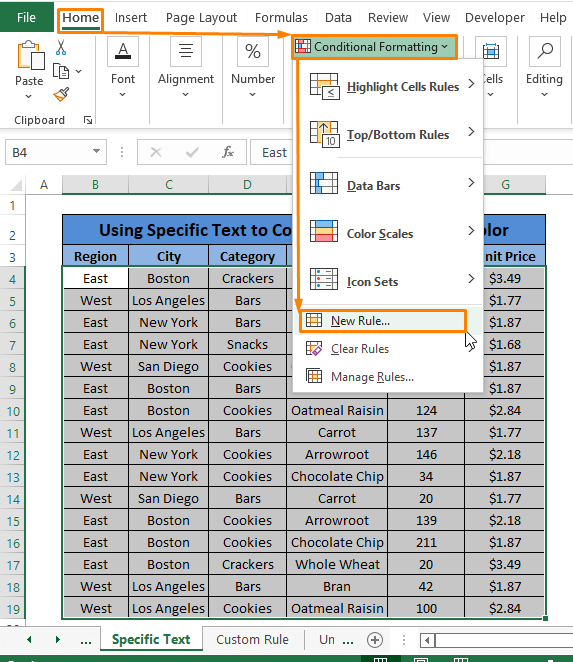
Gavek 2: Fermana Rêbaza Formatkirina Nû pencereyek xuya dibe.
Hilbijêre Tenê şaneyên ku tê de hene format bike wekî Qaneyek HilbijêreBinivîsin .
Hilbijartina Tişta Taybet û ku têde di bin Bi qûtika vebijarkê ya daketî tenê şaneyan format bike.
Nivîsara taybetî binivîsin (ango, Rojhilat ).
Li ser Format bikirtînin.
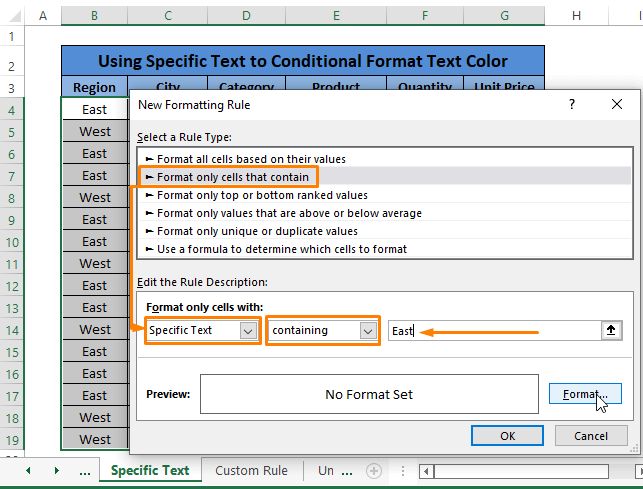
Gava 3: Dîsa, Gavên 3 û 4 yên Rewşa 1-ê ya Rêbaz 1-ê Dubare bikin da ku di pencereya Hucreyên Formatê de rengê tîpê hilbijêrin.
Vegere ji bo pencereya Rêbaza Formatkirina Nû , bikirtînin OK .
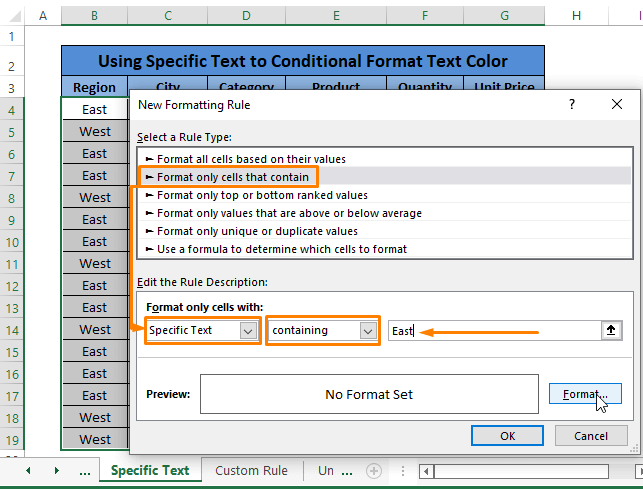
Pêkanîna hemî gavan encamek mîna wêneya jêrîn vedigerîne .
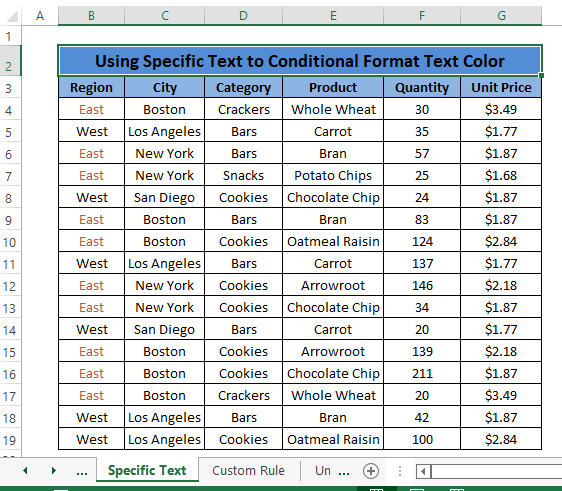
Zêdetir Bixwîne: Formatkirina Bi şertê Gelek Nirxên Nivîsar di Excel de (4 Rêyên Hêsan)
Rêbaz 2: Bikaranîna Rêbaza Xweser ji bo Forma Metnê Rengê Bi Şert
Em dikarin qaîdeyek xwerû li ser nivîsarên Forma Şertkirî yên bi reng bi kar bînin.
Gavek 1: Rêjeyek hucreyan hilbijêrin paşê biçin tabloya Mal > Hilbijêre Formatkirina şertî (di beşa Şîwe de) > Rêbaza Nû (ji vebijarkan) hilbijêrin.
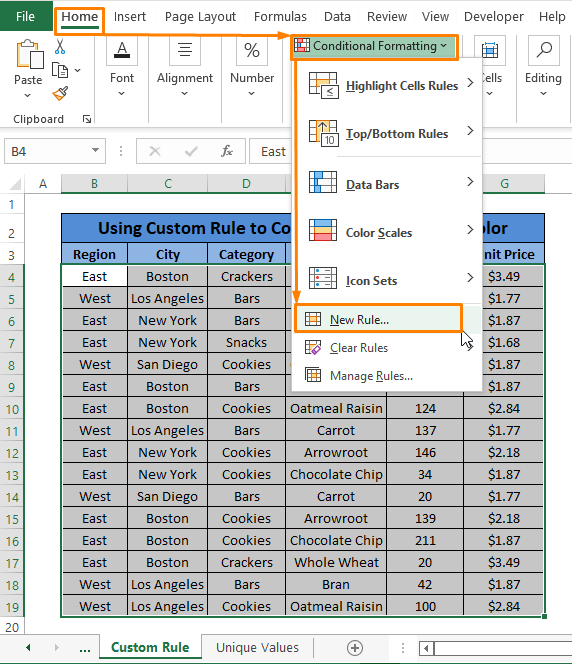
Gavê 2: Rêbaza Nû ya Formakirinê pencereyê xuya dike. .
Di pencereyê de,
Hilbijêre Formulek bikar bîne ku diyar bike ka kîjan şaneyan format bike wekî Cûreyek Rêzikê Hilbijêre .
Formula jêrîn di qutîka Nirxên Formatê de ku ev formula rast e binivîsin.
=$B4="East" Li vir, formula hemî formatan dike. rêzên ku "Rojhilat" di stûna Herêm de hene (ango, Stûna B )
Li ser Format bikirtînin.
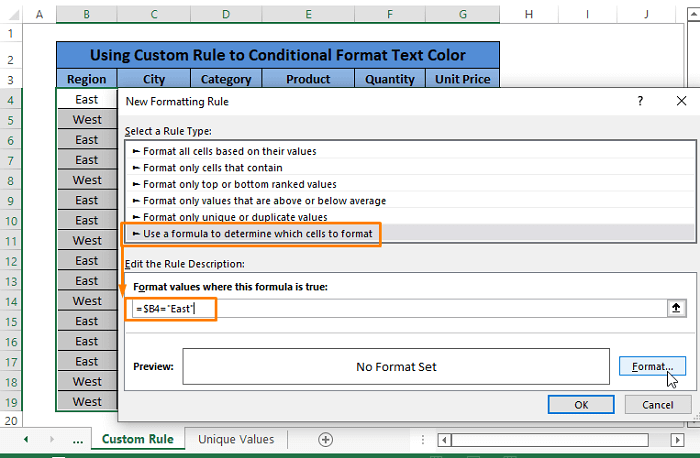
Gavê 3: Careke din, Gavên 3 û 4 yên Rewşa 1-ê di Rêbaza 1-ê de Dubare bikin da ku di pencereya Hêneyên Format de rengê tîpan hilbijêrin.
Li pey Gavên 3 û 4 ya Rewşa 1-ê ya di Rêbaz 1-ê de we vedigerîne pencereya Rêbaza Formatkirina Nû .
Bikirtînin OK .
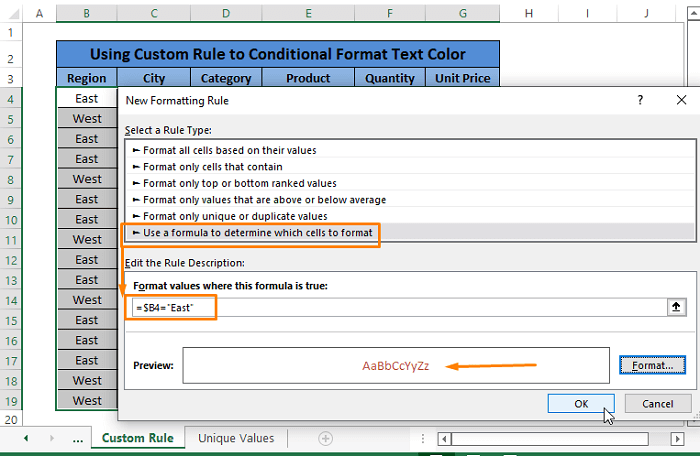
Di dawiyê de, hûn ê encamek mîna ku di wêneya jêrîn de tê xuyang kirin, bistînin.
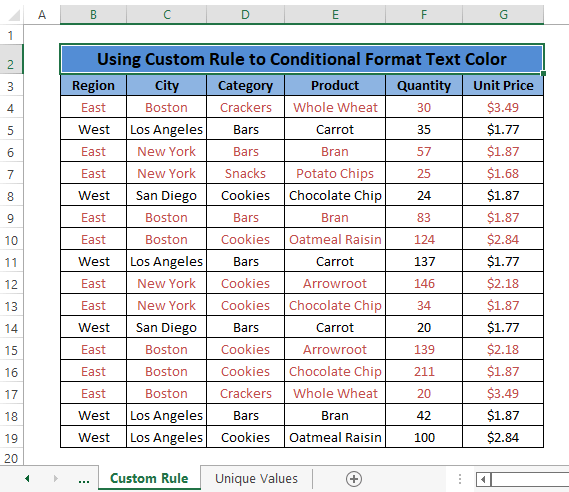
Zêdetir Bixwîne: Meriv Çawa Rengek Rêzek Li gorî Nirxek Nivîsarê di Hucreyek di Excel de
Xwendinên Bi vî rengî:
- Meriv çawa Formatkirina Şert li ser bingeha VLOOKUP-ê li Excel bikar tîne
- Di Excel de Nirxa Herî Bilind Nîşan Bide (3 Awayên Bilez)
- Çawa Di Excel de Nirxa Herî Kêm Nîşan Bide (11 Rê)
- Li Excel Li gorî Dîrokan Formakirinên Şertkirî Bikar bînin
- Tirxên Formatkirina Şertkirî yên Excel ji Îro Kevintir (3 Awayên Hêsan)
Rêbaz 3: Bikaranîna Nirxên Ducarî an Yekane ji bo Forma Rengê Nivîsarê Bi Şert
Ji bo dirêjkirina şeklê şertî, em dikarin di Qanûna Nû de celebek qaîdeyek cûda hilbijêrin. ow rengê nivîsê bi şertî format bikin. Em dikarin tenê nirxên dubare an yekta hilbijêrin.
Rewşa 1: Nirxên Ducarî
Gava 1: Dubare bike Gavên 1 heta 3 ya Rêbaz 2.
Tenê Hilbijêre Nirxên Yekane an Ducarî tenê Format bike wekî Cureyek Rêzikê Hilbijêre û Dabarî di binê de hilbijêre Di Gava 2 ya Rêbaz 2 de hemû qutîkê format bikin.
Bikirtînin OK .
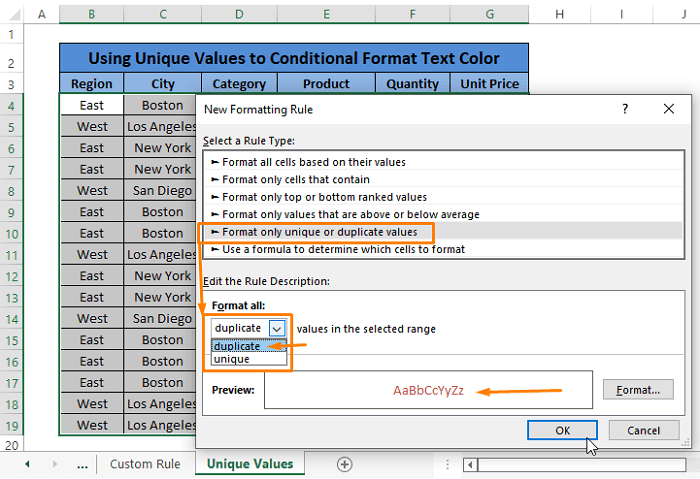
Hemû ewnirxên ducarî bi rengê nivîsa hilbijartî ve têne teşe kirin.
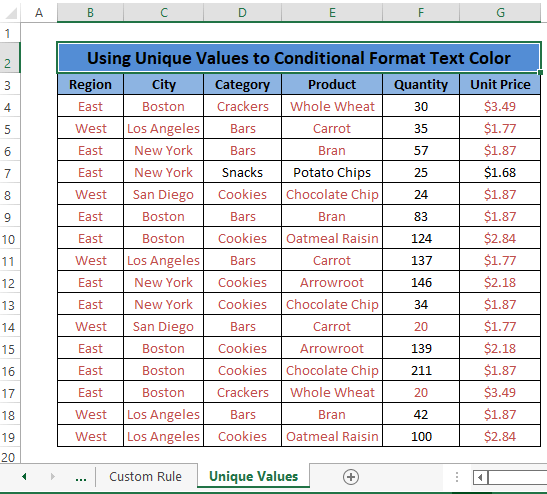
Rewşa 2: Nirxên Yekta
Gavê 1: Talîmatên ku di Gava 1 ya Rewşa 1-ê de di Rêbaza 3-ê de hatine peyda kirin bişopînin. Tenê di nav qutika Hemûyan Form bike de Yekane hilbijêrin.
Bikirtînin OK .
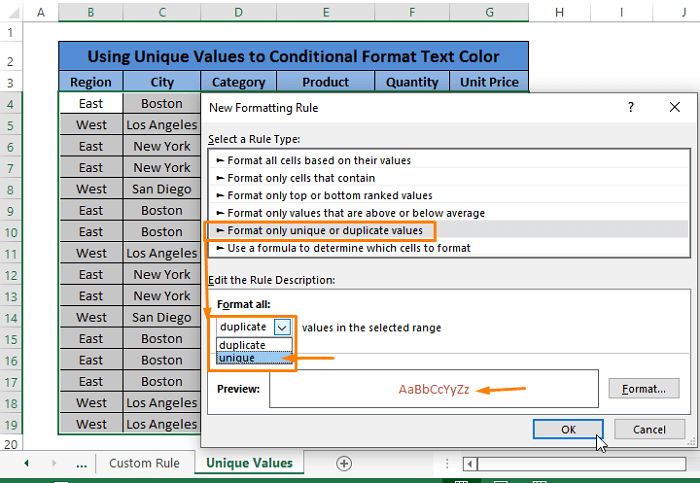
Pêkanîna Gava 1 encam dide ku hemî şaneyên yekta yên di rêzê de format bikin.
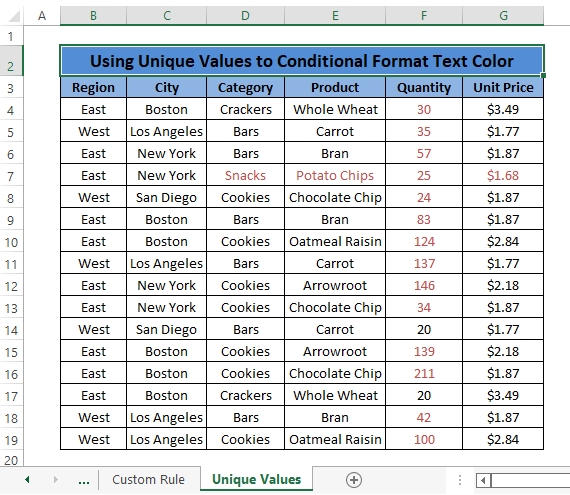
Zêdetir Bixwîne: Meriv çawa di Excel de Formakirina şertî bikar tîne [Rêbera Dawî]
Encam
Di vê gotarê de, em bi şertê hucreyan bi karanîna rengê nivîsê format dikin. Ji bo vê yekê, em gelek vebijarkên ku di taybetmendiya Formatkirina şertî de têne pêşkêş kirin bikar tînin, wekî celebên Nivîsa ku Tê de ye , Wekhevî , Qanûna Nû . , û Qanûna Xweser . Hêvîdarim ku hûn rêbazên ku li jor hatine destnîşan kirin kêrhatî bibînin ku hûn pê re bixebitin. Ger pirsên we yên din hebin an jî tiştek ku hûn lê zêde bikin, şîrove bikin.

